作为 Apple 用户,你必须知道有一些简单的方法可以解决你的 Apple 设备中可能出现的任何问题。无论是 Mac 频繁死机,还是相机或蓝牙出现故障,Apple 都提供了基本的内置故障排除工具,可在几秒钟内解决任何问题。其中一项功能是安全模式。在本文中,我们将讨论如何在安全模式下启动 Mac 以及如何在 macOS 设备中关闭安全启动。

内容目录
- 如何以安全模式启动 Mac
- 在安全模式下禁用的功能
- 以安全模式启动 Mac 的原因
- 方法 1:对于配备 Apple 硅芯片的 Mac
- 方法 2:对于配备 Intel 处理器芯片的 Mac
- 如何判断 Mac 是否处于安全模式?
- 选项 1:从锁定屏幕
- 选项 2:使用系统信息
- 选项 3:从 Apple 菜单
- 如何在 Mac 上关闭安全启动?
如何以安全模式启动Mac
安全模式是用于修复软件相关问题的启动选项之一。这是因为安全模式会阻止不必要的下载并让你专注于要修复的错误。
在安全模式下禁用的功能
- 如果你的 Mac 上有DVD 播放器,你将无法在安全模式下播放任何电影。
- 你将无法在iMovie 中捕捉任何视频。
- 无法访问VoiceOver辅助功能选项。
- 你不能在安全模式下使用文件共享。
- 许多用户报告说FireWire、Thunderbolt 和 USB 设备无法在安全模式下运行。
- 互联网访问受到限制或完全禁止。
- 无法加载手动安装的字体。
- 启动应用程序和登录项不再起作用。
- 音频设备可能无法在安全模式下工作。
- 有时,Dock在安全模式下是灰色的而不是透明的。
因此,如果你打算使用这些功能中的任何一个,则必须在正常模式下重新启动 Mac 。
以安全模式启动 Mac 的原因
Mac安全模式提示和指南:让我们了解为什么安全模式是每个 MacBook 用户的重要实用程序,原因如下。你可以在安全模式下启动 Mac:
- 修复错误:安全模式有助于修复和解决与软件和硬件相关的多个错误。
- 加快 Wi-Fi 速度:你还可以在安全模式下启动 Mac 以了解此问题并修复 Mac 上 Wi-Fi 速度慢的问题。
- 处理下载:有时,在正常模式下可能无法成功将 macOS 更新到其最新版本。因此,安全模式也可用于修复安装错误。
- 禁用应用程序/任务:由于此模式禁用所有登录项和启动应用程序,因此可以避免与这些有关的任何问题。
- 运行文件修复:安全模式也可用于运行文件修复,以防出现软件故障。
根据你的 MacBook 型号,登录到安全模式的方法可能会有所不同,并已单独说明。阅读以下内容以了解更多信息!
方法 1:对于配备Apple 硅芯片的 Mac
如果你的 MacBook 使用 Apple 硅芯片,请按照给定的步骤以安全模式启动 Mac:
1. 关闭你的 MacBook。
2. 现在,按住电源按钮约10 秒钟。

3. 10 秒后,你将在屏幕上看到启动选项。出现此屏幕后,松开电源按钮。
4. 选择你的启动盘。例如:Macintosh HD。
5. 现在,按住Shift键。
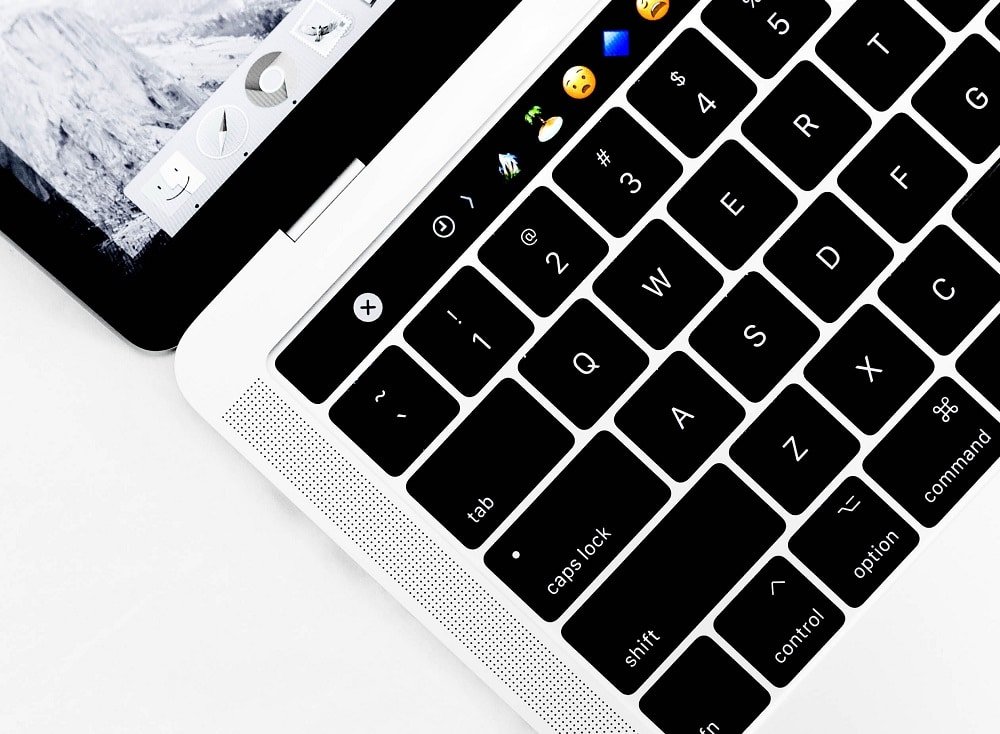
6. 然后,选择以安全模式继续。
7. 松开Shift键并登录到你的 Mac。MacBook 现在将以安全模式启动。
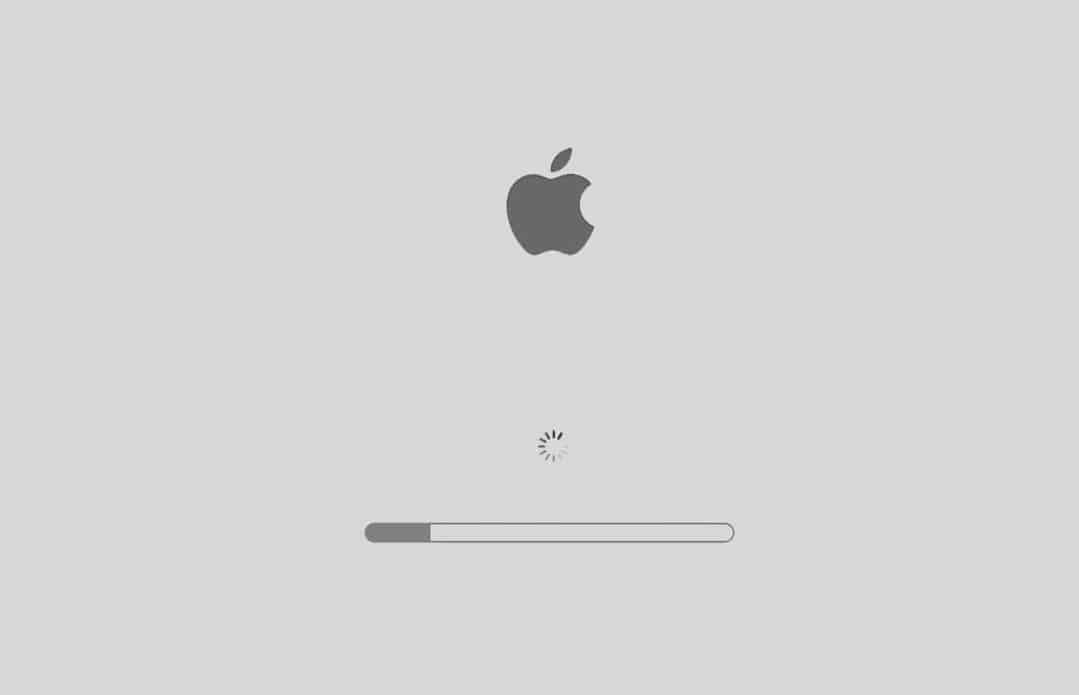
方法 2:对于配备Intel 处理器芯片的 Mac
如何以安全模式启动Mac?如果你的 Mac 配备 Intel 处理器,请按照给定的步骤登录到安全模式:
1.关闭你的 MacBook。
2. 然后再次开机,在听到开机提示音后,立即按下键盘上的Shift键。
3. 按住Shift键直到出现登录屏幕。
4. 输入你的登录详细信息以安全模式启动 Mac。
如何判断 Mac 是否处于安全模式?
Mac安全模式提示和指南:当你在安全模式下启动 Mac 时,你的桌面将继续看起来与正常模式非常相似。因此,你可能想知道,你是正常登录还是处于安全模式。以下是如何判断 Mac 是否处于安全模式:
选项 1:从锁定屏幕
安全启动将在锁定屏幕状态栏上以红色显示。这是如何判断 Mac 是否处于安全模式。
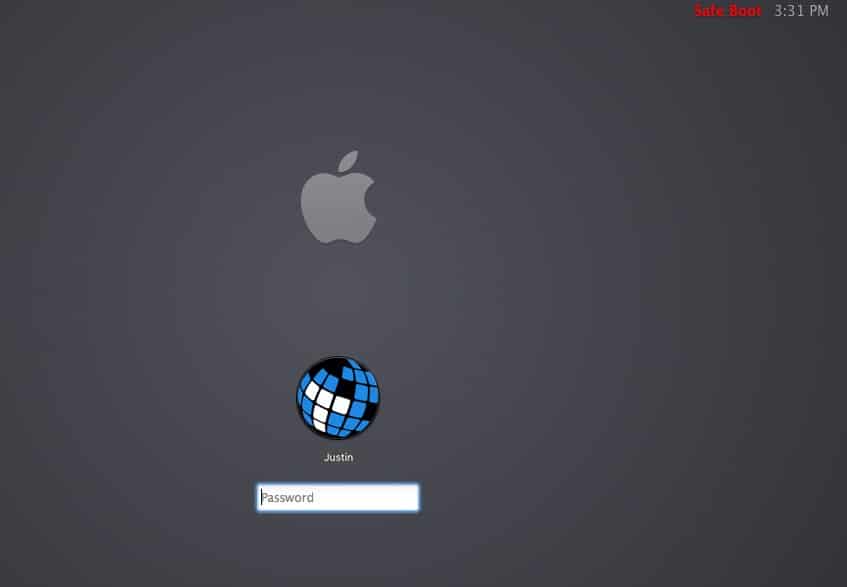
选项 2:使用系统信息
一种。按住Option键并单击Apple 菜单。
湾。选择系统信息,然后单击左侧面板中的软件。
C。检查引导模式。如果显示安全一词,则表示你已登录到安全模式。
选项 3:从 Apple 菜单
一种。单击Apple 菜单并选择About This Mac,如图所示。
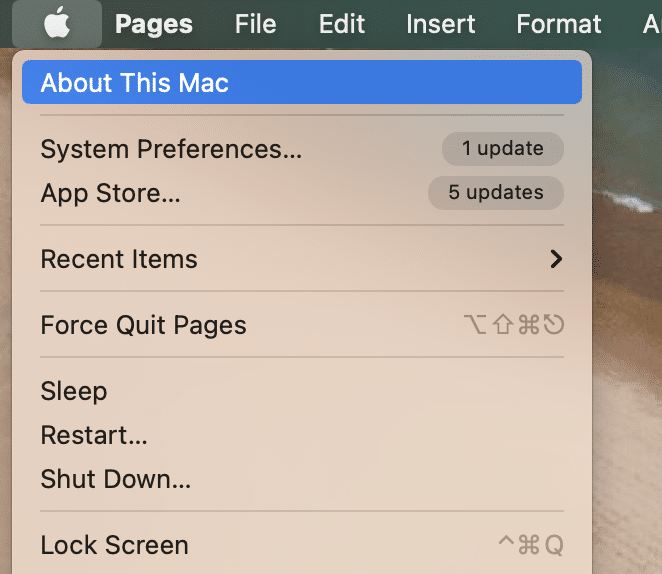
湾。点击系统报告。
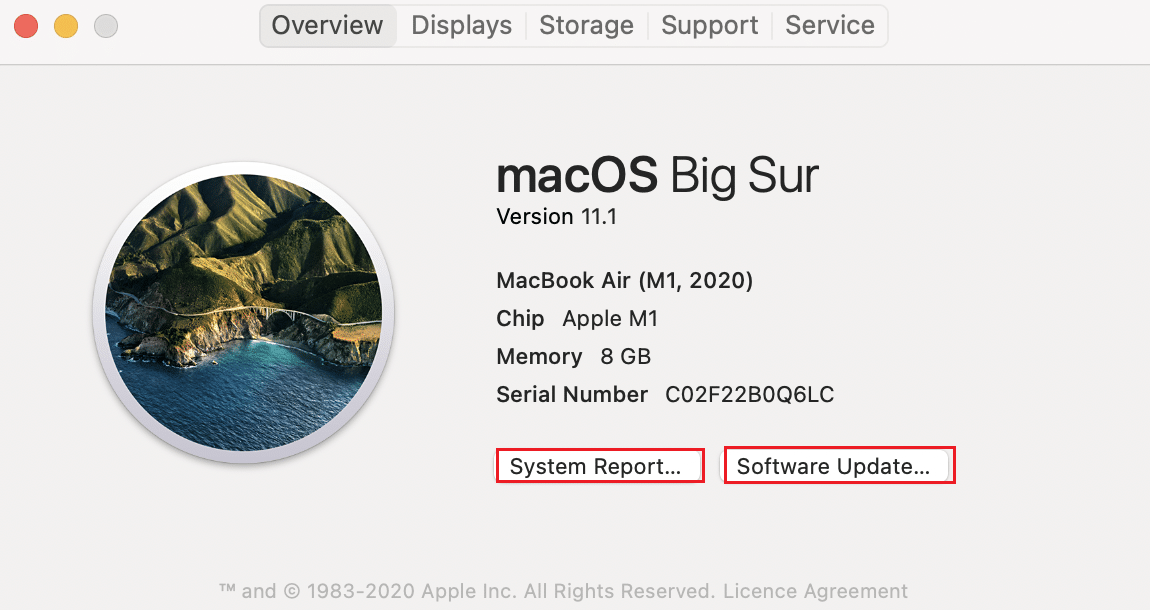
C。从左侧面板中选择软件。
d。在Boot Mode下检查 Mac 状态为Safe或Normal。
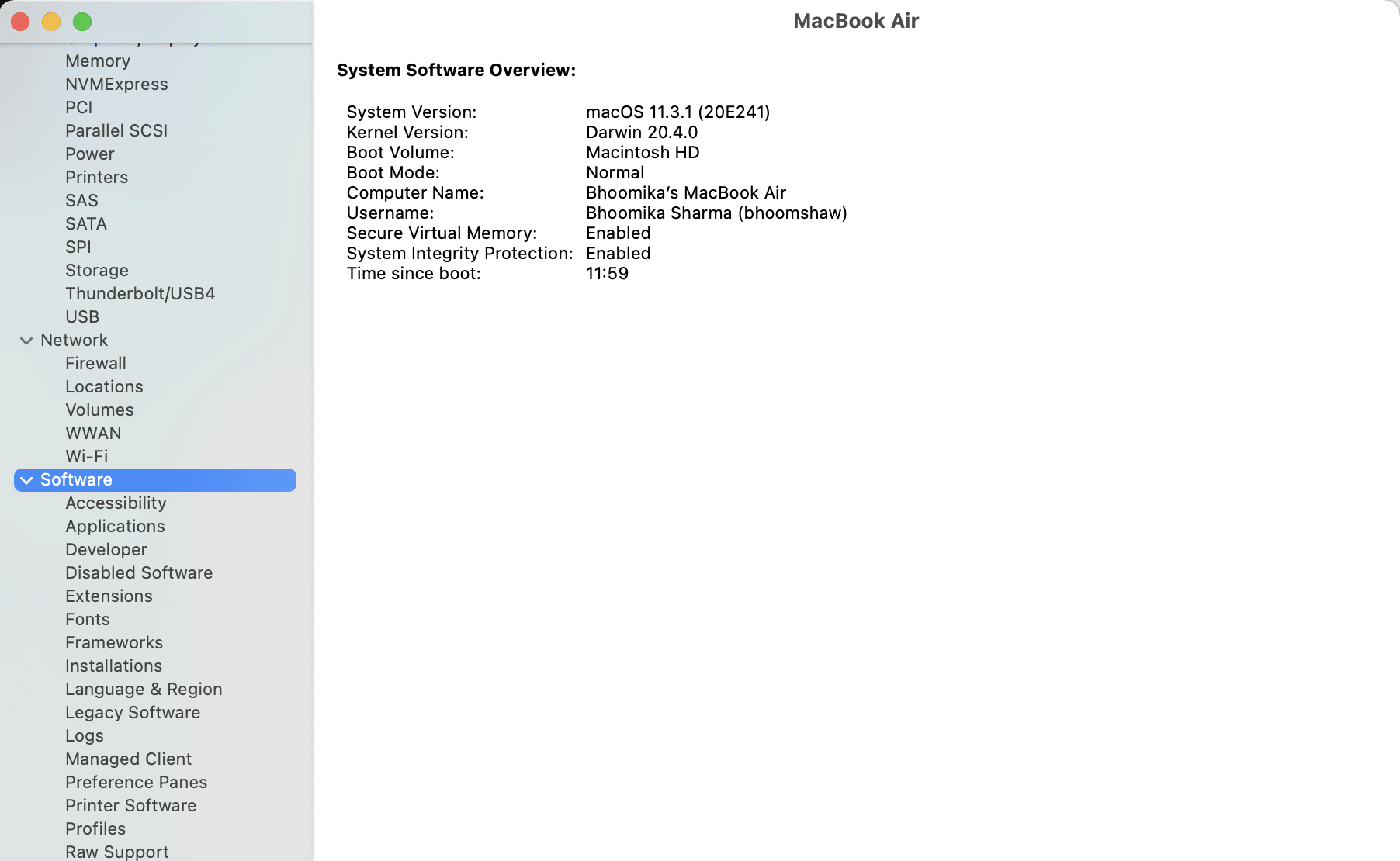
注意:在旧版本的 Mac 中,屏幕可能是灰色的,并且在启动过程中Apple 标志下方会显示一个进度条。
如何在 Mac 上关闭安全启动?
在安全模式下解决你的问题后,你可以关闭 Mac 上的安全启动,如下所示:
1. 单击Apple 菜单并选择重新启动。
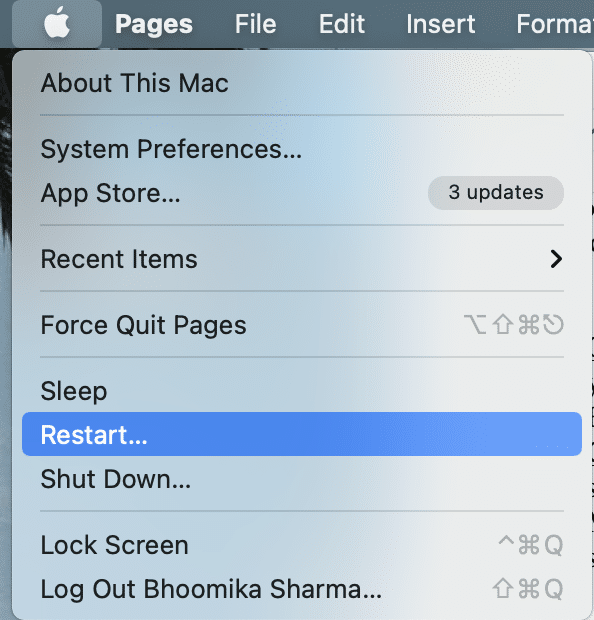
2.等到你的 MacBook 重新启动。退出安全模式可能需要比平时更长的时间。
3.确保对过程非常耐心,不要快速按下电源按钮。
专业提示:如果你的 mac 经常以安全模式启动,则可能是你的软件或硬件有问题。键盘上的 Shift 键也可能卡住了。这个问题可以通过将 MacBook 带到Apple Store来解决。
我们希望本指南能够提供有关如何以安全模式启动 Mac 以及如何关闭安全启动的分步说明。如果你有任何疑问或建议,请将它们放在下面的评论中。

